Če sta vaš obseg iskanja in vrednost iskanja drugačna Excelovi delovni zvezki , potem naj vas to ne skrbi, ker VLOOKUP lahko stvari opravi z lahkoto. Zdaj, če želite delovne zvezke VLOOKUP prek Excel Online, tukaj ne boste imeli veliko sreče.

Na koncu dneva, čeprav je Excel Online vreden izdelek, nima veliko naprednih funkcij, ki jih najdemo v namizni različici priljubljene aplikacije za preglednice. Če v računalniku nimate nameščenega Excela, predlagamo, da se takoj naročite na Office 365.
Kako narediti VLOOKUP v Excelu z dvema listoma
Če želite uporabiti VLOOKUP za iskanje podatkov v drugem Excelovem delovnem zvezku, potrebujete ustrezne podatke več delovnih zvezkov. Ko jih imate, sledite tem korakom.
- Odprite aplikacijo Excel
- Odprite ustrezen Excelov dokument
- Dodajte podatke za referenco
- Dodajte formulo in izberite podatke
- Pojdite v delovni zvezek s podatki
- Izberite podatke, po katerih želite iskati
- Dodajte formulo
- Poiščite ustrezne vrednosti v drugih delovnih zvezkih
1] Odprite aplikacijo Excel
Prva stvar, ki jo morate storiti, je, da odprete aplikacijo Microsoft Excel.
netflix com koda nethelp ui 113
To lahko storite s klikom na ikono Excel na namizju.
Lahko pa ga odprete tako, da odprete razdelek Vse aplikacije.
2] Odprite ustrezen Excelov dokument
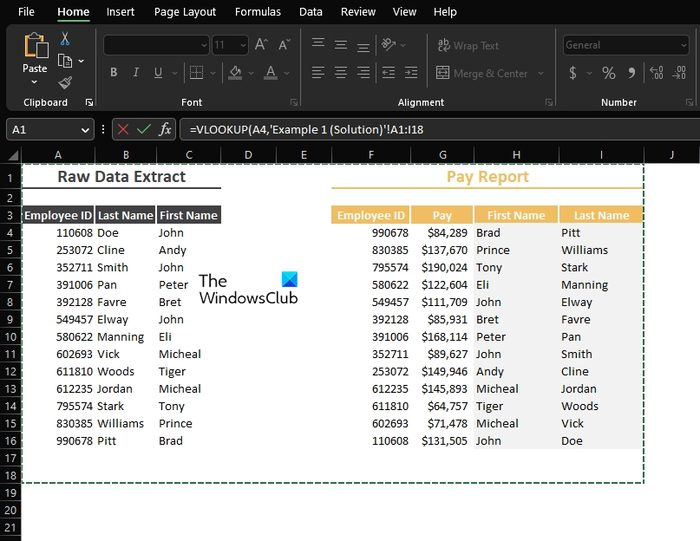
Prepričajte se, da ta dokument vsebuje dva ali več delovnih zvezkov.
Eden ali več s podatki, ki jih želite najti, drugi pa bo primarni delovni zvezek.
3] Dodajte podatke za referenco
V primarni delovni zvezek morate dodati podatke za referenco, če tega še niste storili.
Kot lahko vidite na sliki, so naši referenčni podatki že vključeni.
4] Dodajte formulo in izberite podatke
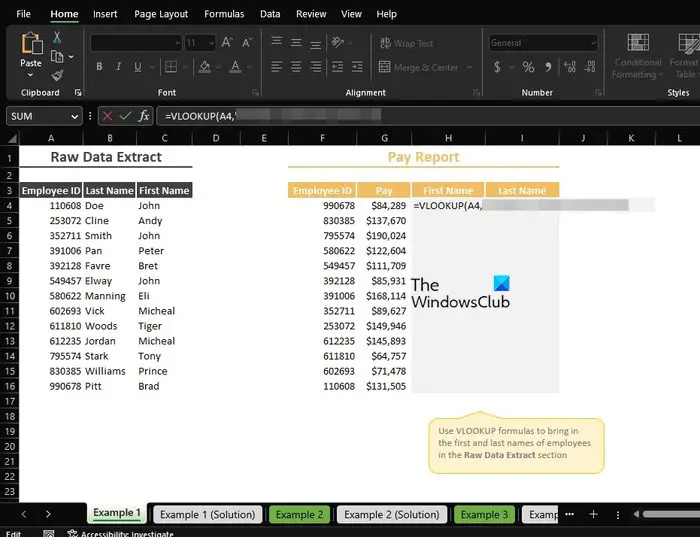
Naslednji korak je dodajanje formule, potrebne za premikanje stvari v pravo smer.
Vtipkaj, =VLOOKUP(
Od tam morate zdaj klikniti ustrezne podatke, da jih vključite v formulo, nato dodati vejico.
Torej, če ste se odločili za A4, bo formula izgledala takole: =VLOOKUP(A4
5] Pojdite v delovni zvezek s podatki
Ko vnesete formulo kot zgoraj, se morate premakniti v delovni zvezek, ki vsebuje podatke, po katerih želite iskati.
Pojdite na dno svojega delovnega zvezka in izberite ustrezen zavihek.
6] Izberite podatke, po katerih želite iskati
V novo izbranem delovnem zvezku označite podatke, po katerih želite iskati.
Lahko je vse ali le nekaj izbranih, ni pomembno.
tiskalnik ni prikazan v napravah in tiskalnikih
7] Dodaj v formulo
Naslednji korak takoj po izbiri podatkov, s katerimi želite delati, je vnos vejice.
Vaša formula naj bi torej izgledala takole:
=VLOOKUP('Example 1'!A4,'Example 1 (Solution)'!A2:I16,8] Poiščite ustrezne vrednosti iz drugih delovnih zvezkov
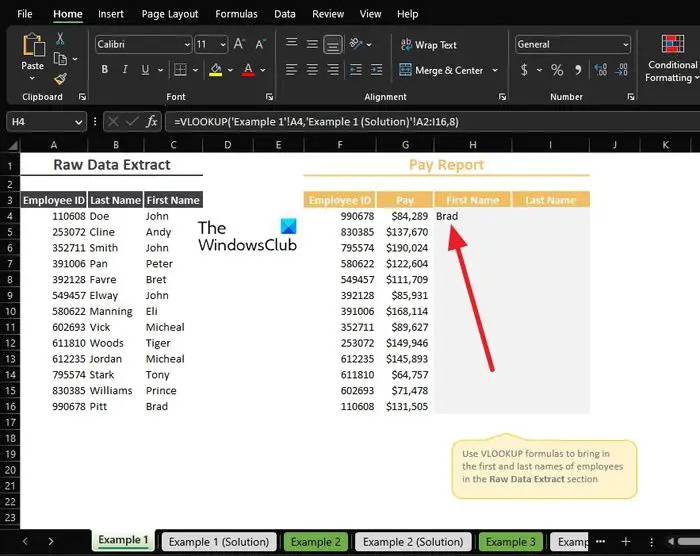
Nazadnje bomo poiskali vrednosti iz delovnega zvezka s podatki za prikaz v primarnem delovnem zvezku.
Če želite to narediti, morate določiti, kateri stolpec podatkov mora biti prikazan.
Kot lahko vidite, smo izbrali stolpec številka 5, zato bi morala končna formula izgledati podobno kot sledi:
=VLOOKUP('Example 1'!A4,'Example 1 (Solution)'!A2:I16,8)Informacije iz stolpca 5 delovnega zvezka z vsemi podatki bi morale biti zdaj vidne v primarnem delovnem zvezku.
PREBERI : Kako odstraniti številke v Excelu z leve
Ali lahko naredite VLOOKUP med dvema delovnima zvezkoma?
Da, lahko to storiš. Ljudje običajno opravijo to nalogo z namenom, da stvari organizirajo v ločenih delovnih zvezkih. To je poenostavljeno zaradi VLOOKUP-a in njegovih zmožnosti.
Zakaj VLOOKUP ne deluje v dveh različnih delovnih zvezkih?
Zagotoviti morate, da so zunanje reference, ki povezujejo en delovni zvezek z drugim delovnim zvezkom, pravilne. Poleg tega morate preveriti, da uporabljena formula vsebuje celotno pot, sicer bodo težave s končnimi rezultati.












![Kaspersky Secure Connection ne deluje v računalniku [Popravek]](https://prankmike.com/img/vpn/10/kaspersky-vpn-secure-connection-not-working-on-pc-fix-1.png)


